在企业日常办公和团队协作中,合理设置共享文件夹权限是保障数据安全的重要环节。通过科学配置访问权限,既能确保授权用户正常使用文件资源,又能有效防止未经许可的修改或查看行为。本文将详细解析Windows环境下共享文件夹的权限管理流程。
共享文件夹权限设置指南
1、首先通过系统开始菜单找到计算机图标,使用鼠标右键单击后选择"管理"选项。此时系统会弹出计算机管理控制台窗口,这是进行高级系统设置的重要入口。
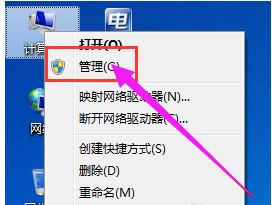
2、在管理控制台左侧导航栏中,定位到"共享文件夹"分类模块。展开该目录可看到共享资源、会话和打开文件三个子项,这里集中管理着所有网络共享资源的相关信息。

3、在共享资源列表中找到需要配置的目标文件夹。建议通过排序功能快速定位目标文件,同时注意核对共享路径与实际存储位置是否一致,避免误操作其他资源。
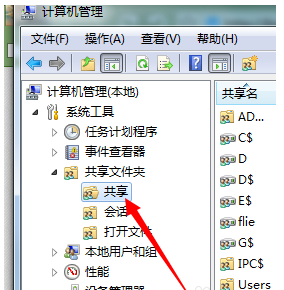
4、选定目标共享文件后,在右侧操作面板点击右键调出上下文菜单。选择"属性"选项会弹出详细配置窗口,这里包含共享权限和安全权限两个关键设置模块。
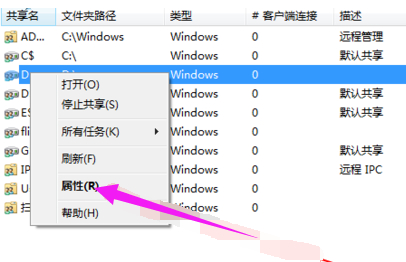
5、进入共享权限设置界面后,系统默认显示已有访问用户列表。建议先移除Everyone默认权限,按照最小权限原则逐个添加需要访问的特定用户或用户组。
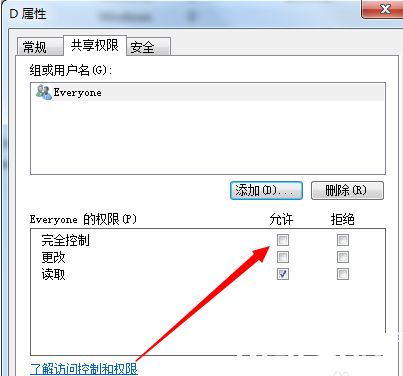
6、当现有用户列表不包含目标账户时,需通过"添加"按钮引入新用户。在用户选择界面支持多种查找方式,可输入用户名精确搜索,也可通过高级功能查询整个域内的用户对象。
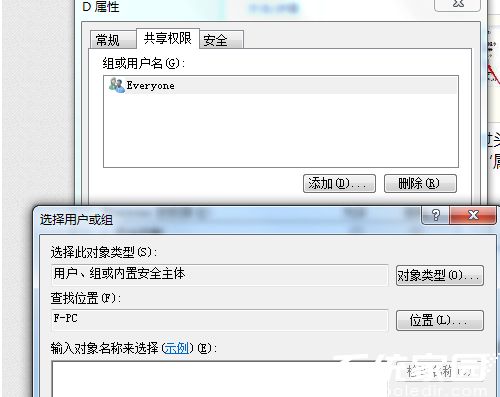
完成权限配置后建议进行访问测试,验证不同账户的实际操作权限是否符合预期。特别要注意区分读取、修改和完全控制等不同权限级别,对于重要数据建议设置多级审批机制。
掌握正确的共享文件夹权限设置方法,不仅能提高工作效率,更是企业数据防护体系的重要组成。建议定期审查权限分配情况,及时清理离职员工账户,同时配合文件审计功能构建完整的安全防护链。

